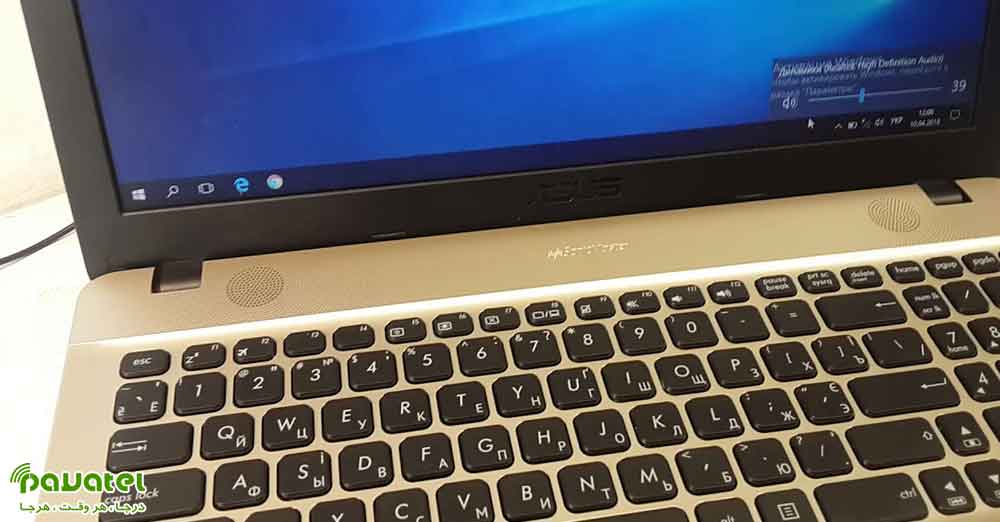مشکل قطع شدن صدا در لپ تاپ یکی از مشکلات آزاردهنده ای است که ممکن است هر کاربر کامپیوتر یا ویندوز با آن مواجه شود. این مشکل میتواند هم از طرف سخت افزار باشد و هم نرم افزاری. در این بخش می خواهیم چند روش رفع مشکل کار نکردن اسپیکر لپ تاپ را به شما عزیزان آموزش دهیم.
رفع مشکل کار نکردن اسپیکر لپ تاپ
نصب داریو ها
برای حل مشکل کم شدن صدای اسپیکر لپ تاپ در اولین روش، Windows Key + X را فشار دهید تا منوی Win + X باز شود. اکنون Device Manager را از لیست انتخاب کنید. سپس به شکل زیر ادامه دهید. درایور های صوتی خود را در لیست پیدا کرده، روی آن راست کلیک کرده و Uninstall device را از منو انتخاب کنید. در صورت وجود بخش Remove driver software را برای این دستگاه بررسی کنید اکنون بر روی دکمه Uninstall کلیک کنید تا این روش ادامه یابد.
پس از حذف درایور ، بر روی نماد تغییرات سخت افزاری برای نصب درایور پیش فرض کلیک کنید. اگر بلندگوهای لپ تاپ کار نمی کنند، ممکن است مشکل درایور های شما باشد. بعضی اوقات ممکن است درایور های صوتی خراب شوند و برای رفع مشکل، کاربران پیشنهاد می شود که مجدداً آنها را نصب کنند. انجام این کار بسیار ساده است، همانطور که در مراحل بالا نشان داده شده است دنبال کردن روش فوق ممکن است، مشکل خش خش اسپیکر لپ تاپ یا قطع شدن صدای لپ تاپ در ویندوز حل شود.
پس از انجام این کار، درایور پیش فرض باید نصب شود و مشکل شما احتمالا برطرف شود.
به روز رسانی درایور صدا
از وب سایت سازنده لپ تاپ خود بازدید کنید. به بخش Drivers بروید و به دنبال مدل لپ تاپ خود باشید. اکنون جدیدترین درایور های صوتی دستگاه خود را پیدا کرده و آن ها را دانلود کنید. پس از دانلود درایور ها، فایل نصب را اجرا کنید تا آن ها را نصب کنید. اگر با بلندگوهای لپ تاپ مشکلی دارید، این مشکل ممکن است مربوط به درایور های قدیمی باشد. بعضی اوقات ممکن است درایور پیش فرض با لپ تاپ شما کار نکند و برای رفع مشکل، توصیه می شود درایور خود را به روز رسانی کنید.
یک عمل ساده دیگر که فقط به چند مرحله نیاز دارد همانطور که در بالا توضیح داده شده است. همانطور که می بینید، این روند پیچیده نیست، اما اگر نمی دانید چگونه درایور های مورد نیاز خود را جستجو کنید و از کجا آنها را دانلود کنید، می توانید همیشه از نرم افزار ها و برنامه های دیگری مانند TweakBit Driver Updater استفاده کنید تا به طور خودکار تمام درایور های خود را سریعا به روز رسانی کنید.
استفاده troubleshooter
Setting را باز کنید و به بخش Update & Security بروید. troubleshoot را از صفحه سمت چپ انتخاب کنید. Playing Audio را انتخاب کنید و اکنون روی دکمه Run troubleshooter کلیک کنید. برای تکمیل عیب یابی دستورالعمل ها را دنبال کنید.
اگر با بلندگوهای لپ تاپ مشکلی دارید، شاید بتوانید مسئله را به سادگی با اجرای برنامه عیب یابی داخلی برطرف کنید. اگر نمی دانید، ویندوز دارای بسیاری از عیب یابی های داخلی است که به شما امکان می دهد خطاهای مختلف رایانه ای را برطرف کنید. این عیب یاب ها کاملاً خودکار هستند ، بنابراین شما باید فقط با چند کلیک مانند بالا، مشکل را برطرف کنید.